更にわかりにくく修正するのですが、その前に一度「TREATMENT」のフォントのチェックを外して⑬のレイヤー1とレイヤー2を背景の画像と結合させます
※レイヤー1の上で「右クリック」→「表示レイヤーを結合」をクリックします
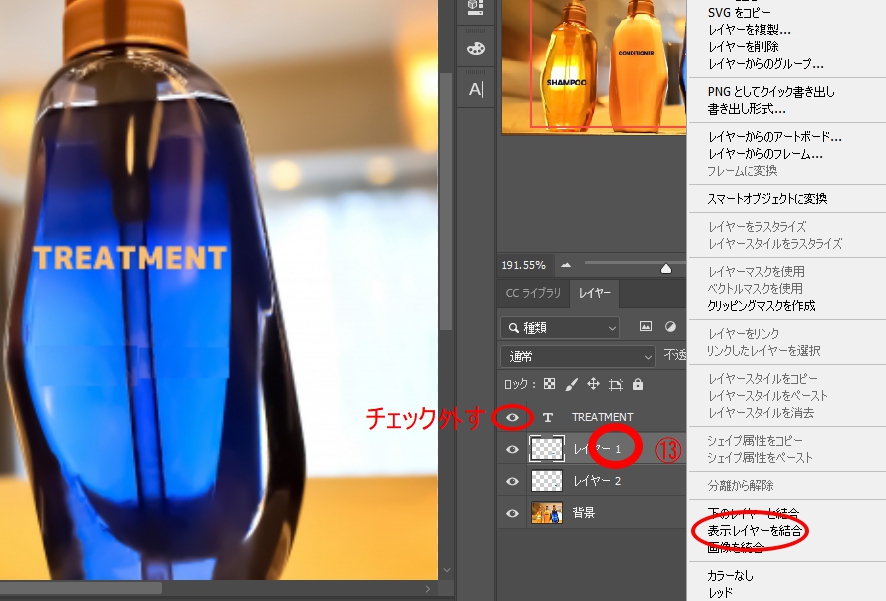
結合が出来れば「TREATMENT」の欄のチェックを入れフォントが見えるようにします。
次に⑭のパッチツールを使って修正をかけたい部分を選択します(⑮の位置へ)
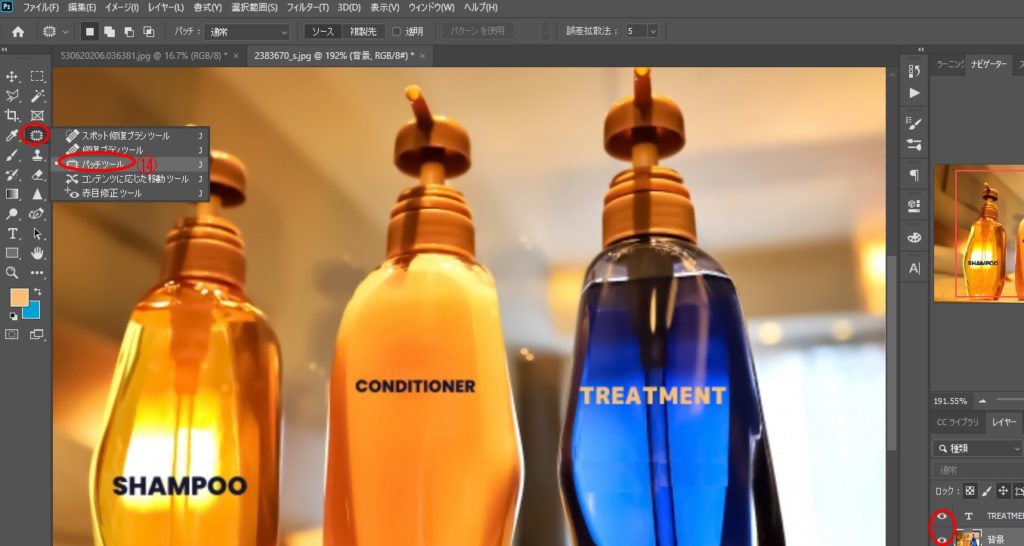
⑮の部分の画像のラインがずれているのでパッチツールで部分選択してズラシます

ズラスと選択した部分の画像が動くので⑯のように絵柄をそろえて修正します
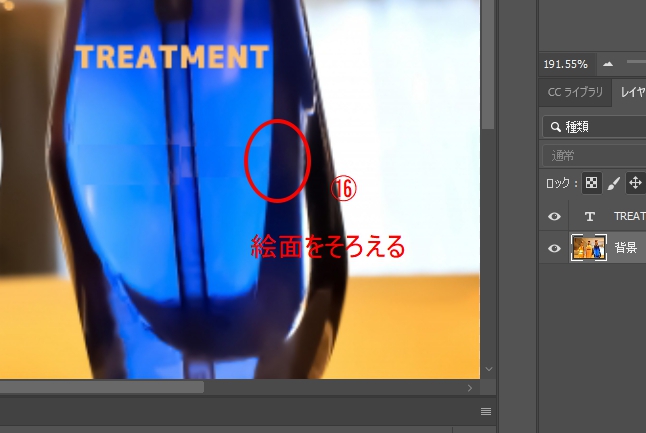
⑭~⑯の動作をほかの部分でも繰り返し全体的にわかりにくくなったら
TREATMENTのフォントを移動ツールで⑰の位置まで持ってきて
⑬の時のようにTREATMENTのレイヤーの上で「右クリック」→「表示レイヤーを結合」をクリックし画像すべてを結合させたら
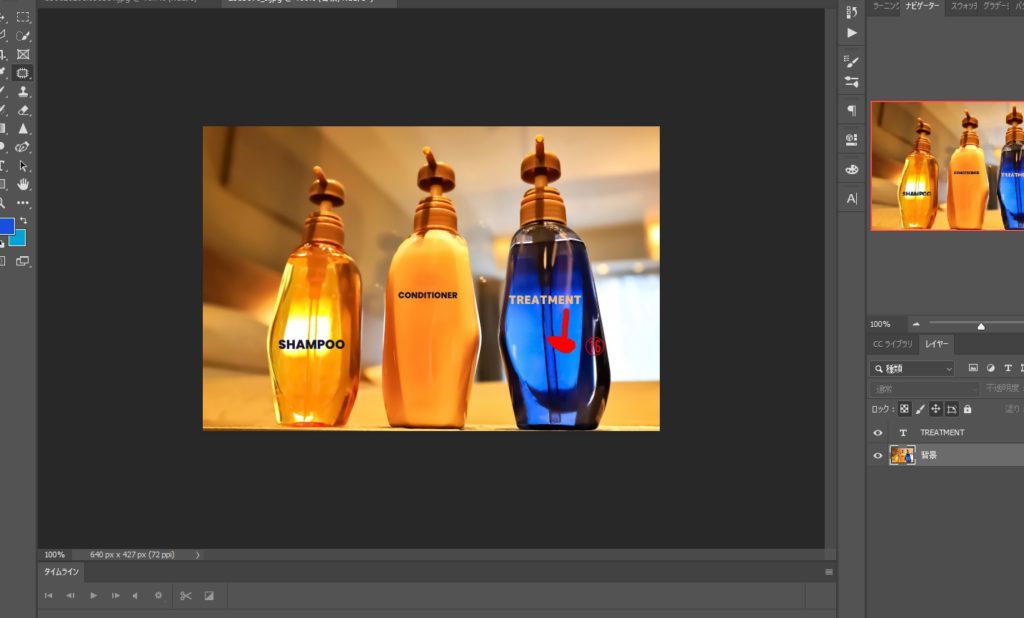
出来上がりです!
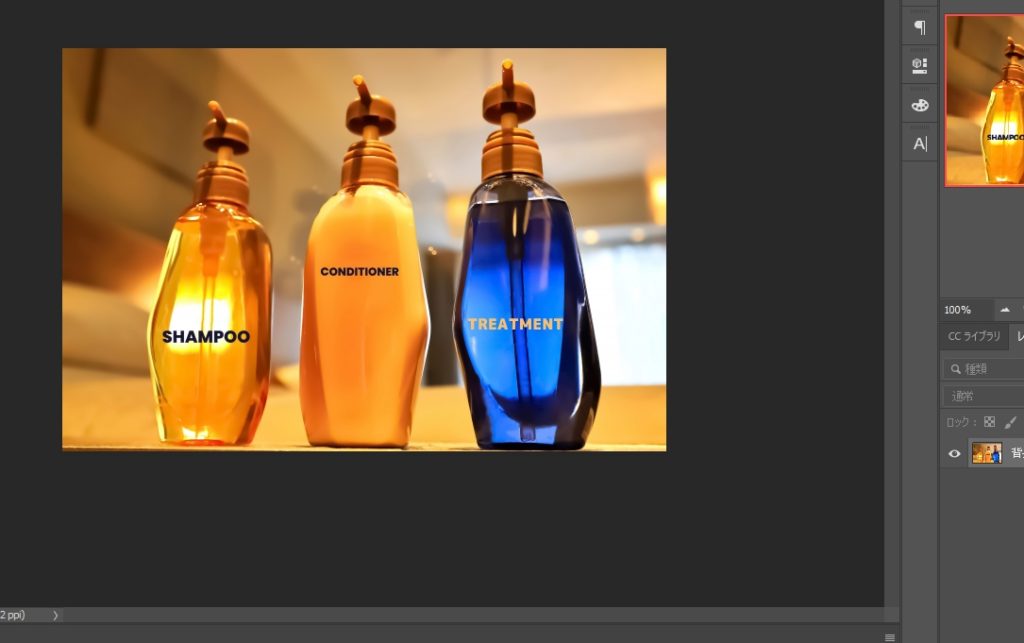
この画像は初心者の方でも修正しやすい素材なので
繰り返し練習してほかにもいろいろ試してくださいね。
素材はフリー素材の「写真AC」から引っ張ってきました
無料写真素材なら【写真AC】
 ページに進んでページ内で「シャンプー・コンディショナー・ボディソープ」で
ページに進んでページ内で「シャンプー・コンディショナー・ボディソープ」で
検索すれば同じ写真素材があるのでクリックしてダウンロードしてみてください(無料です)
